Napraw połączenie przychodzące, które nie wyświetla się na ekranie telefonu z Androidem
Opublikowany: 2019-10-26Wszyscy zgadzamy się, że bez względu na to, jak inteligentne stały się nasze telefony, nadal jego głównym zadaniem jest wysyłanie i odbieranie połączeń. Wyobraź sobie pewnego pięknego dnia, jeśli Twój telefon po prostu nie wykona tej podstawowej pracy, to co byś zrobił?
Wyrzucisz go do kosza, czy chcesz rozwiązać problem?
Jeśli zdecydujesz się na to drugie, tutaj omówimy, jak naprawić powiadomienie o połączeniach przychodzących, które nie wyświetla się na ekranie telefonu.
Kroki, aby naprawić połączenie przychodzące nie wyświetlające się na telefonie z Androidem
Na czym polega problem?
Zwykle, gdy ktoś do nas dzwoni, nasz telefon wibruje lub dzwoni (w zależności od ustawienia) i ekran budzi się wyświetlając nazwę dzwoniącego lub numer. Ale niektórzy użytkownicy nawet nie widzą tych szczegółów. Oznacza to, że ich telefon dzwoni lub wibruje, ale powiadomienie o połączeniu przychodzącym nie jest wyświetlane na ekranie.
Co więc powinniśmy zrobić w takim przypadku?
Jeśli chcą rozwiązać ten problem i odebrać połączenie, muszą otworzyć panel powiadomień, przesuwając palcem z góry na dół ekranu.
Tak więc, czytelnicy, jeśli i Ty napotykasz ten sam problem, nie musisz się martwić, ponieważ w tym artykule powiemy Ci kilka poprawek, które rozwiążą problem. A gdy problem zostanie rozwiązany, połączenie przychodzące zacznie się wyświetlać na ekranie telefonu jak poprzednio.
Metoda 1: Uruchom ponownie telefon z Androidem:
Chociaż wydaje się to dość prostą poprawką, ale czasami robi cuda. Więc zanim spróbujesz innej rozdzielczości, po prostu uruchom ponownie telefon z Androidem. Aby to zrobić, naciśnij i przytrzymaj przycisk zasilania telefonu, aż pojawi się menu z prośbą o ponowne uruchomienie / ponowne uruchomienie. Stuknij w opcję restartu.
Po ponownym uruchomieniu telefonu sprawdź, czy powiadomienia o połączeniach przychodzących są teraz wyświetlane na ekranie telefonu.
Metoda 2: Włącz powiadomienia o połączeniach przychodzących:
Domyślnie powiadomienia o połączeniach przychodzących są włączone, ale czasami aktualizacja, aplikacja innej firmy lub złośliwe oprogramowanie mogą majstrować przy tym ustawieniu. Możesz jednak wykonać poniższe czynności, aby zmienić domyślne ustawienia połączeń przychodzących:
1. Otwórz Ustawienia na telefonie z Androidem i dotknij Aplikacje i powiadomienia.

2. Z listy aplikacji dotknij domyślnej aplikacji Telefon. Możesz także dotknąć i przytrzymać aplikację Telefon znajdującą się na ekranie głównym telefonu. Wybierz Informacje o aplikacji, otworzy się aplikacja Telefon.
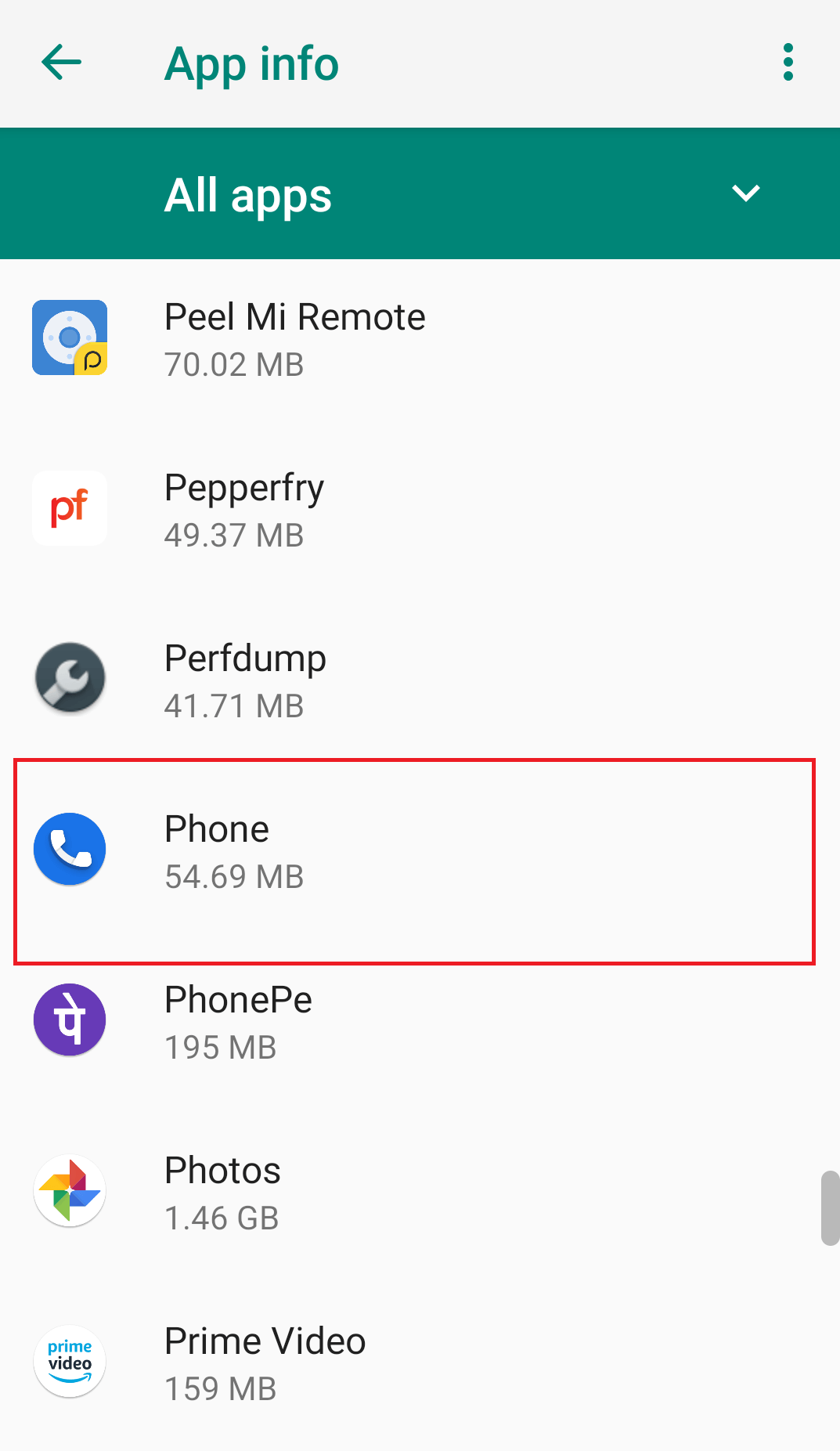
3. Teraz w oknie Informacje o aplikacji w aplikacji Telefon dotknij opcji Powiadomienia.
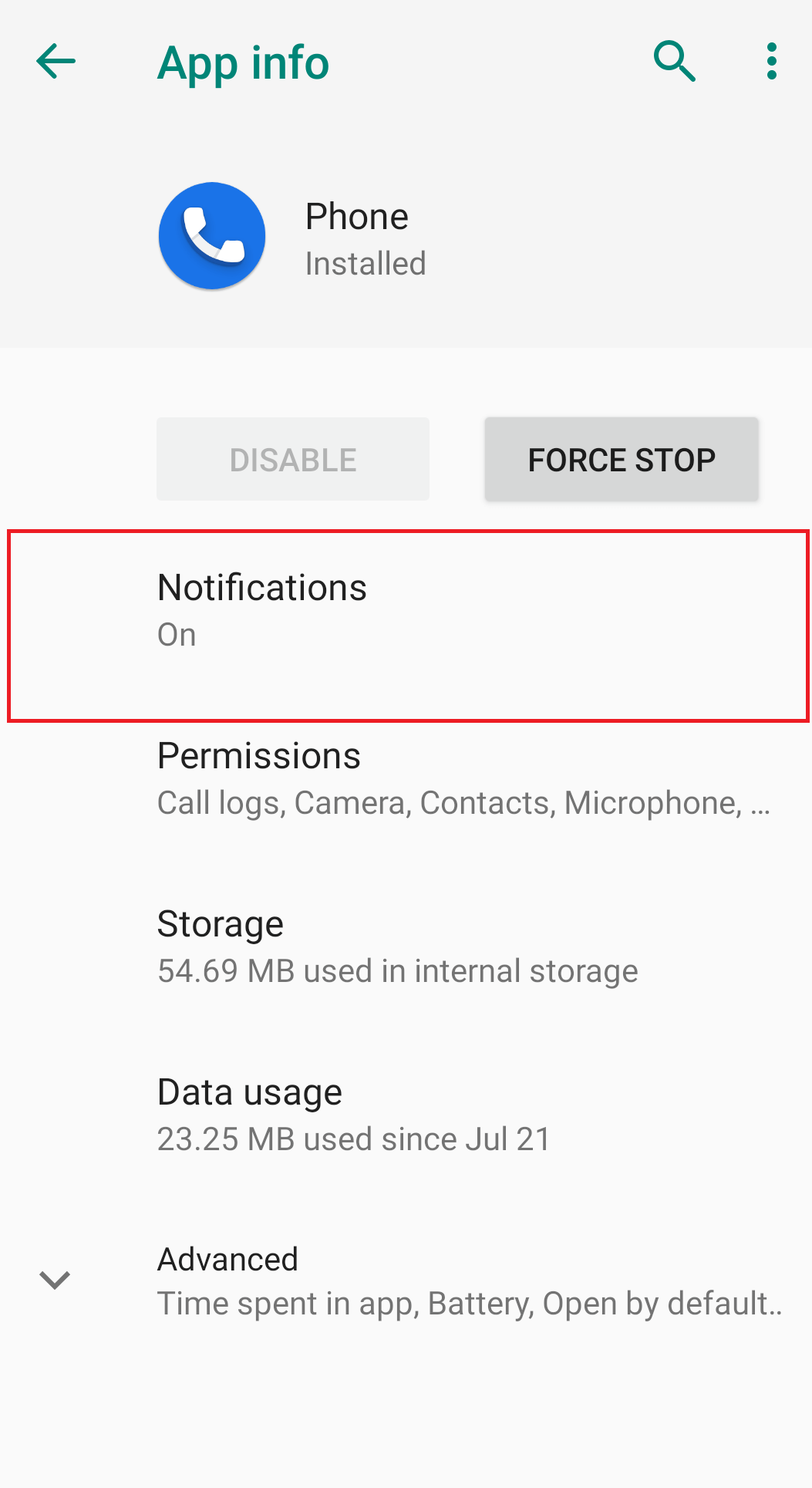
4. Na ekranie ustawień powiadomień, który się otworzy, upewnij się, że opcja Pokaż powiadomienia jest włączona. Upewnij się również, że ustawienie Połączenia przychodzące jest również zaznaczone.
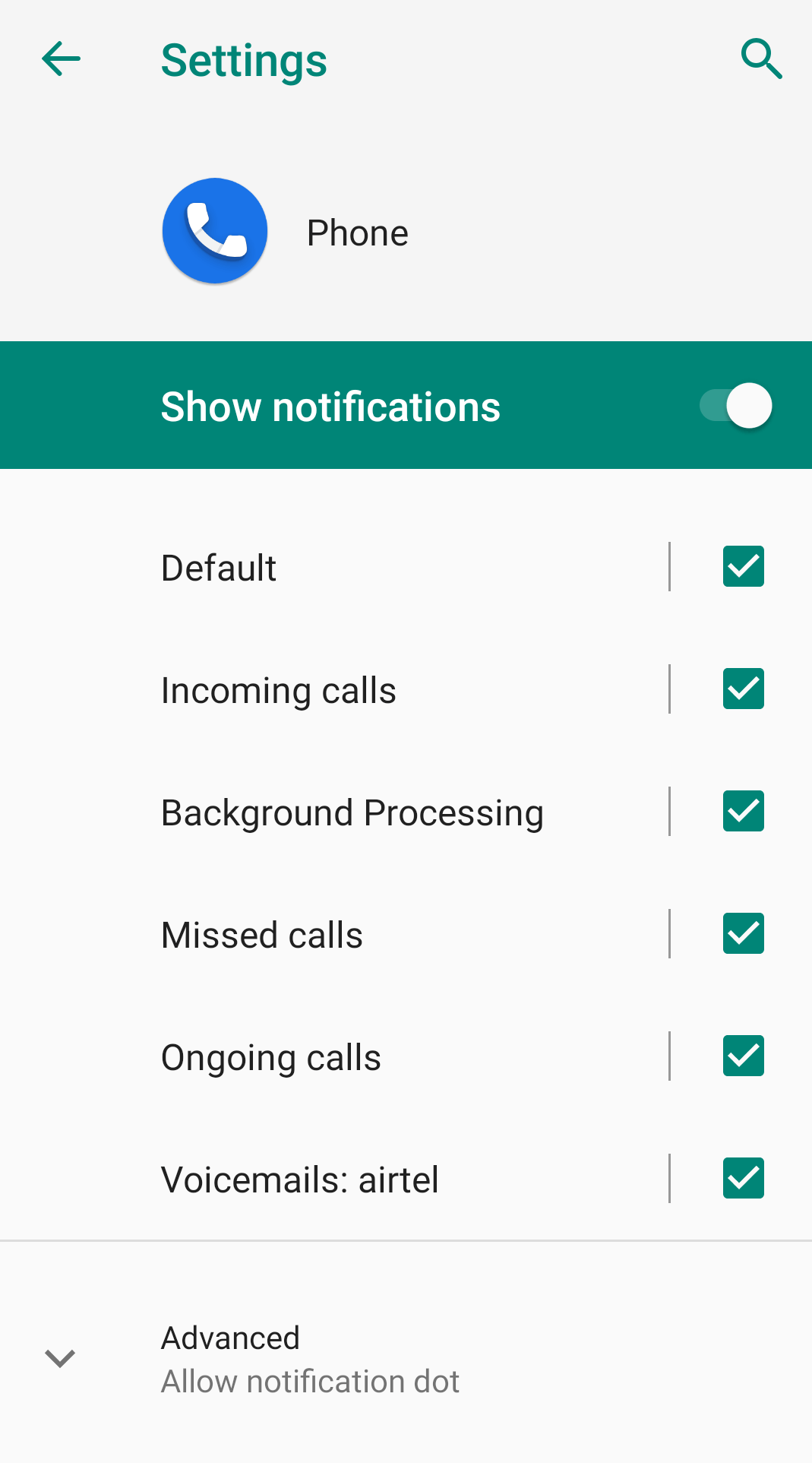
5. Teraz dotknij Połączenia przychodzące, a na nowym ekranie dotknij Zachowanie. Jeśli znajdziesz zachowanie ustawione jako Pokazuje cicho i zminimalizuj, to jest to główny powód, dla którego połączenia przychodzące nie są wyświetlane na ekranie.
6. Zmień to zachowanie na 'Make Sound and pop-up on Screen.
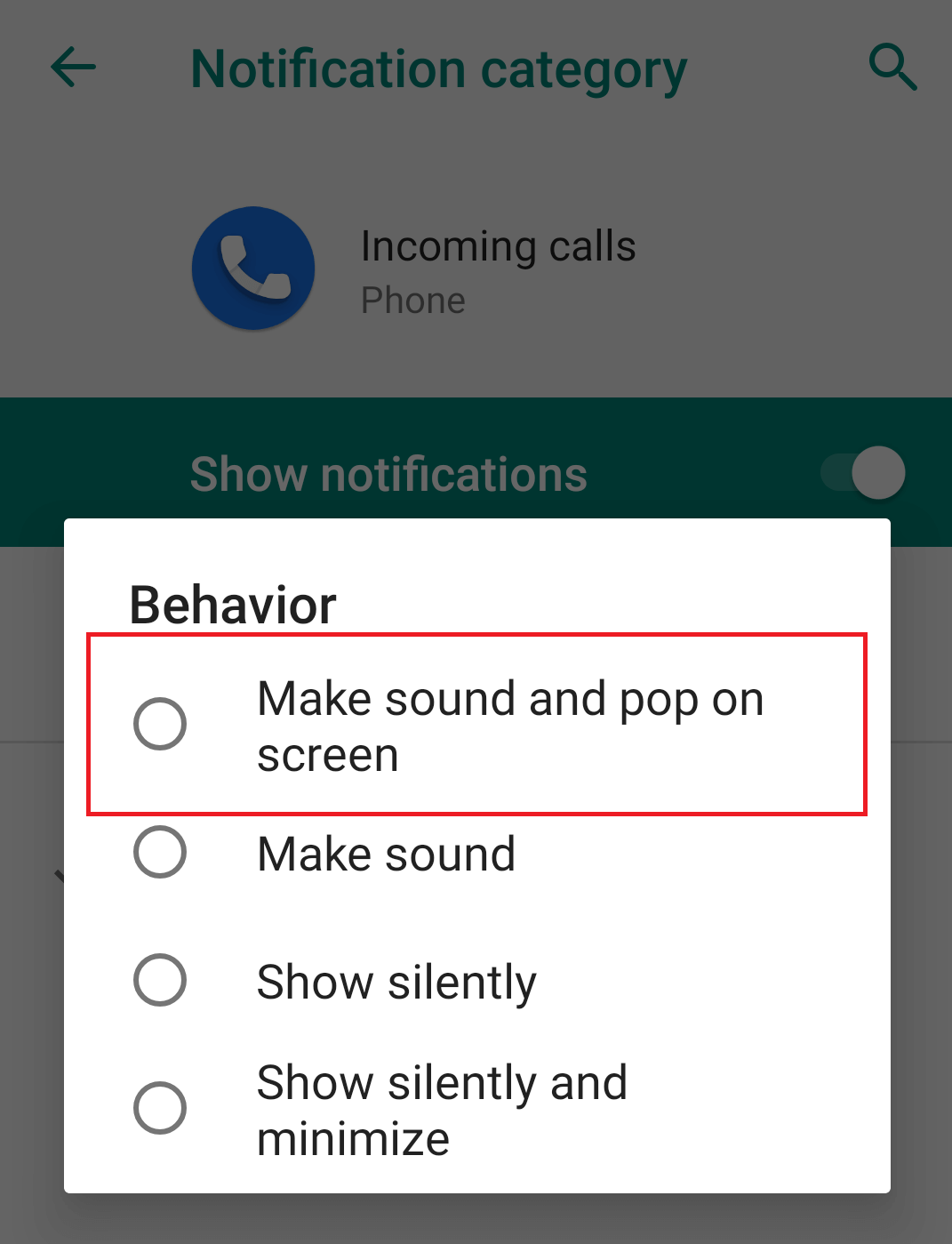
Jeśli okaże się, że ustawienie jest już ustawione na „Utwórz dźwięk i wyskakujące na ekranie”, najpierw zmień to na inną opcję i ponownie wybierz opcję „Utwórz dźwięk i wyskakujące na ekranie”.
Teraz spróbuj zadzwonić na swój telefon, aby dowiedzieć się, czy możesz teraz otrzymywać powiadomienia o połączeniach przychodzących na ekranie.
Metoda 3: Wyczyść pamięć podręczną i dane na telefonie z Androidem dla aplikacji telefonu:
Jeśli powyższe rozwiązanie nie zadziała, możesz spróbować usunąć pamięć podręczną aplikacji telefonu.
Uwaga: usunięcie pamięci podręcznej w telefonach z Androidem nie powoduje usunięcia żadnych danych osobistych.
Jeśli usunięcie pamięci podręcznej na telefonie z Androidem nie działa, możesz usunąć dane aplikacji telefonu.
Pamiętaj jednak, że w przeciwieństwie do usuwania pamięci podręcznej w systemie Android spowoduje to usunięcie całej historii połączeń, tj. szczegółów połączeń przychodzących, wychodzących i nieodebranych.
Wykonaj poniższe czynności, aby wyczyścić pamięć podręczną w systemie Android:
1. Otwórz Ustawienia na telefonie z Androidem i dotknij Aplikacje i powiadomienia.

2. Z listy aplikacji dotknij domyślnej aplikacji Telefon. Możesz także dotknąć i przytrzymać aplikację Telefon znajdującą się na ekranie głównym telefonu. Wybierz Informacje o aplikacji, otworzy się aplikacja Telefon.
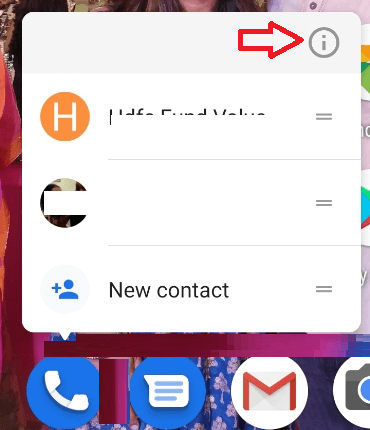
3. Teraz w oknie Informacje o aplikacji w aplikacji Telefon dotknij opcji Przechowywanie.
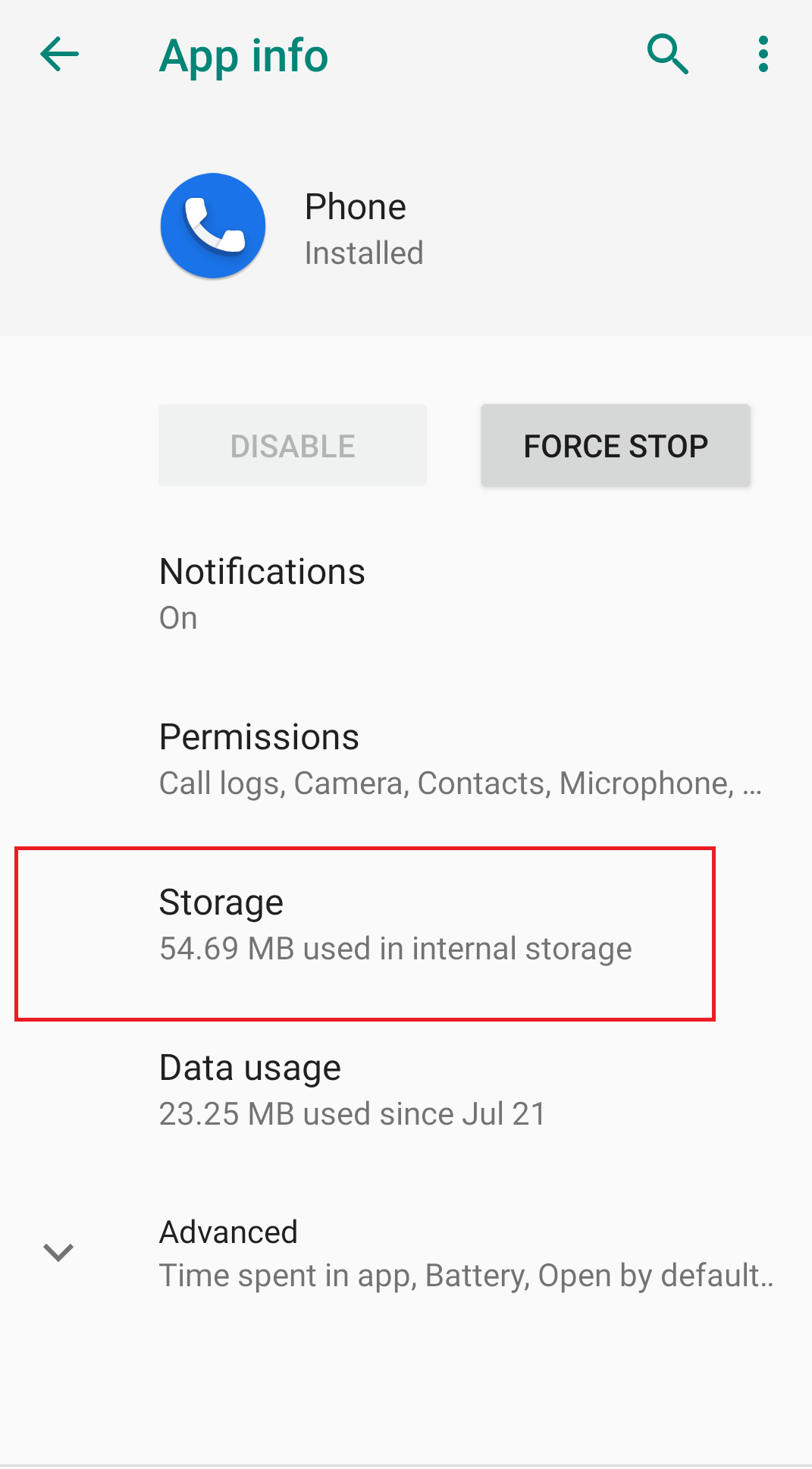
4. Na następnym ekranie dotknij Wyczyść pamięć podręczną i uruchom ponownie telefon z Androidem, aby sprawdzić, czy problem został rozwiązany.
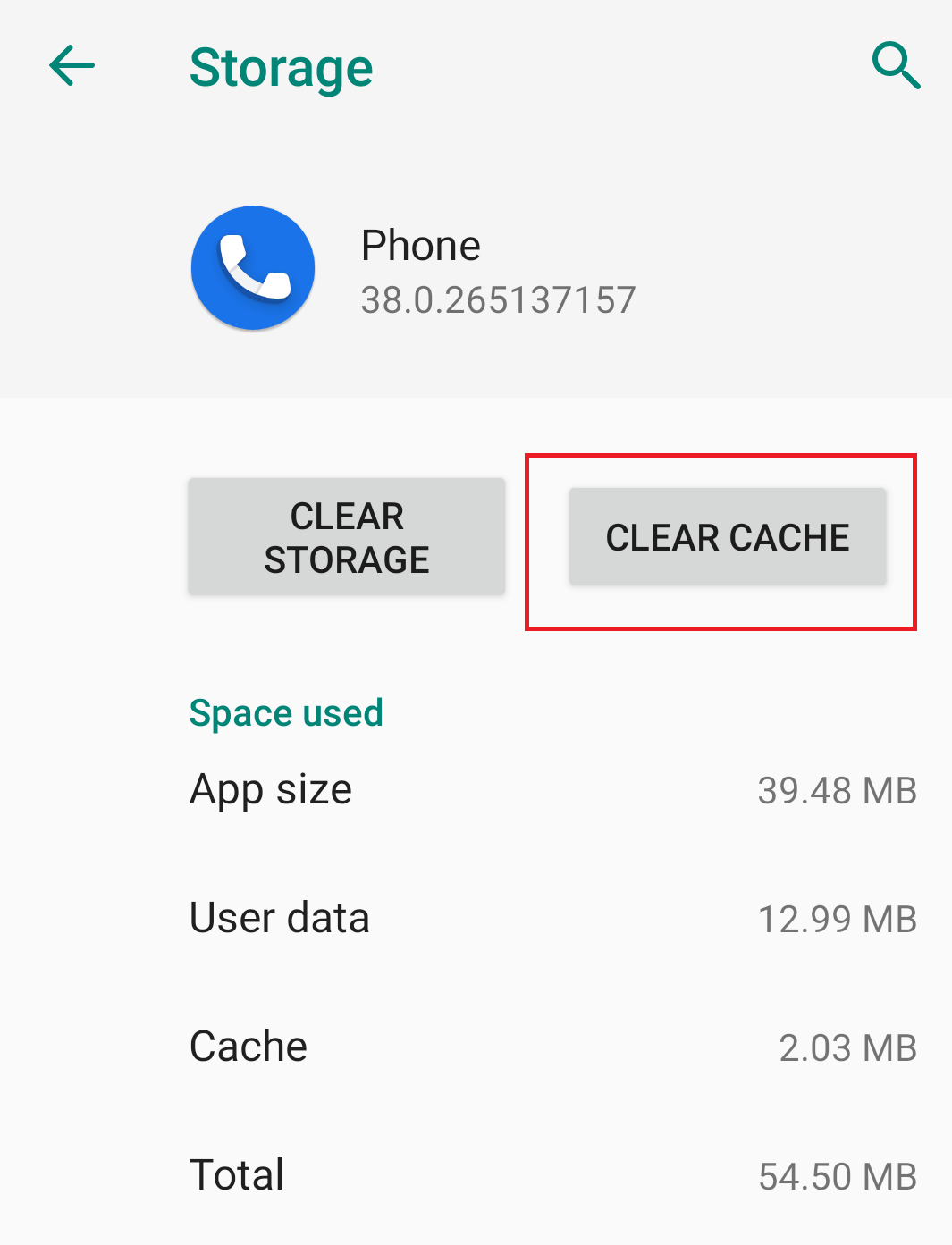
5. Jeśli problem nadal występuje, stuknij Wyczyść pamięć lub wyczyść dane, aby wyczyścić dane aplikacji telefonu.
Metoda 4: Zresetuj preferencje aplikacji
Jeśli czyszczenie pamięci podręcznej na telefonach z Androidem nie działa, inną opcją jest zresetowanie preferencji aplikacji. Należy jednak pamiętać, że resetowanie preferencji aplikacji nie działa indywidualnie w aplikacji Telefon, ale także we wszystkich aplikacjach zainstalowanych na telefonie z systemem Android. Pamiętaj jednak, że zresetowanie preferencji aplikacji nie spowoduje usunięcia żadnych danych aplikacji. Spowoduje to jednak zresetowanie wszystkich preferencji dla:

- 1. Wyłączone aplikacje.
- 2. Powiadomienia o wyłączonej aplikacji.
- 3. Domyślne aplikacje do działań.
- 4. Ograniczenie danych w tle dla aplikacji.
- 5. Wszelkie ograniczenia uprawnień.
Możesz wykonać poniższe czynności, aby zresetować preferencje aplikacji:
1. Otwórz Ustawienia na telefonie z Androidem i dotknij Aplikacje i powiadomienia.

2. Stuknij w Zobacz wszystkie aplikacje, aby otworzyć listę aplikacji.
3. Teraz w prawym górnym rogu ekranu dotknij ikony z trzema kropkami i wybierz z menu Resetuj preferencje aplikacji.
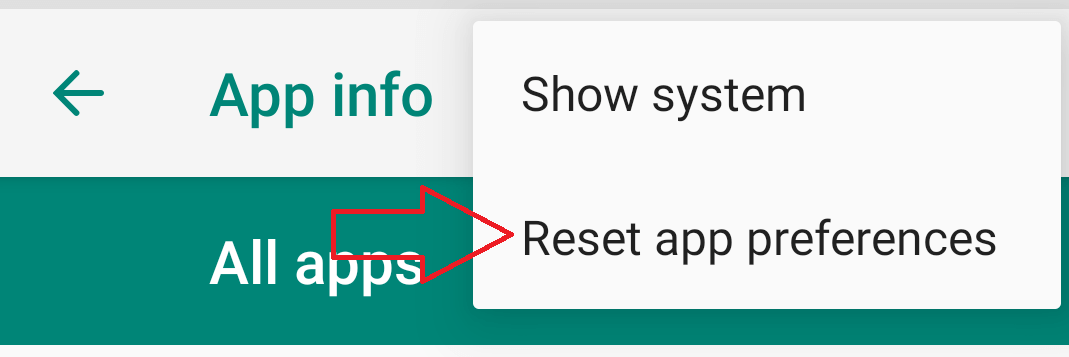
4. Możesz też przejść do opcji Ustawienia > System > Opcje resetowania > Resetuj preferencje aplikacji.
5. Teraz dotknij RESETUJ APLIKACJE, aby zresetować preferencje aplikacji.
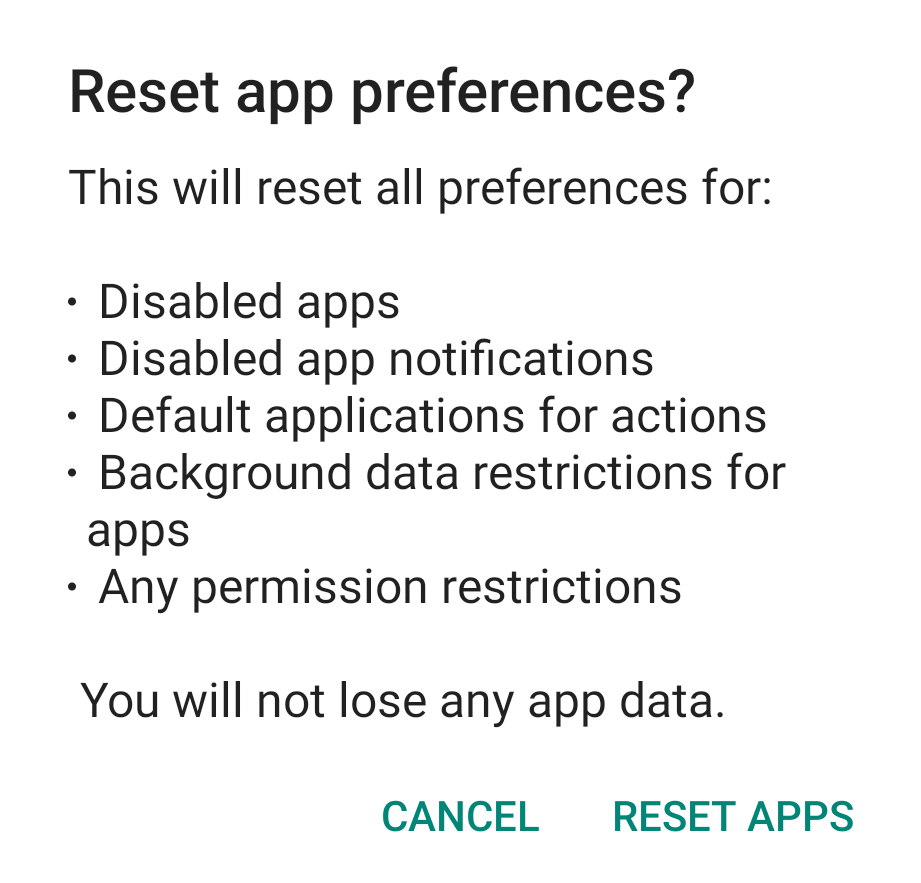
Metoda 5: Udziel uprawnień do aplikacji telefonu:
Jeśli Twoja aplikacja Telefon nie ma wystarczających uprawnień, powiadomienia o połączeniach przychodzących nie będą wyświetlane na ekranie. Dzieje się tak, ponieważ aplikacja Telefon zawsze wymaga odpowiednich uprawnień do wyświetlania dowolnego rodzaju treści w innych aplikacjach. Dlatego po podaniu żądanego uprawnienia aplikacji telefonu problem może zostać rozwiązany. Aby przyznać niezbędne uprawnienia aplikacji telefonicznej, wykonaj następujące czynności:
1. Otwórz Ustawienia na telefonie z Androidem i dotknij Aplikacje i powiadomienia.

2. Przewiń trochę i dotknij opcji Zaawansowane> Specjalny dostęp do aplikacji.
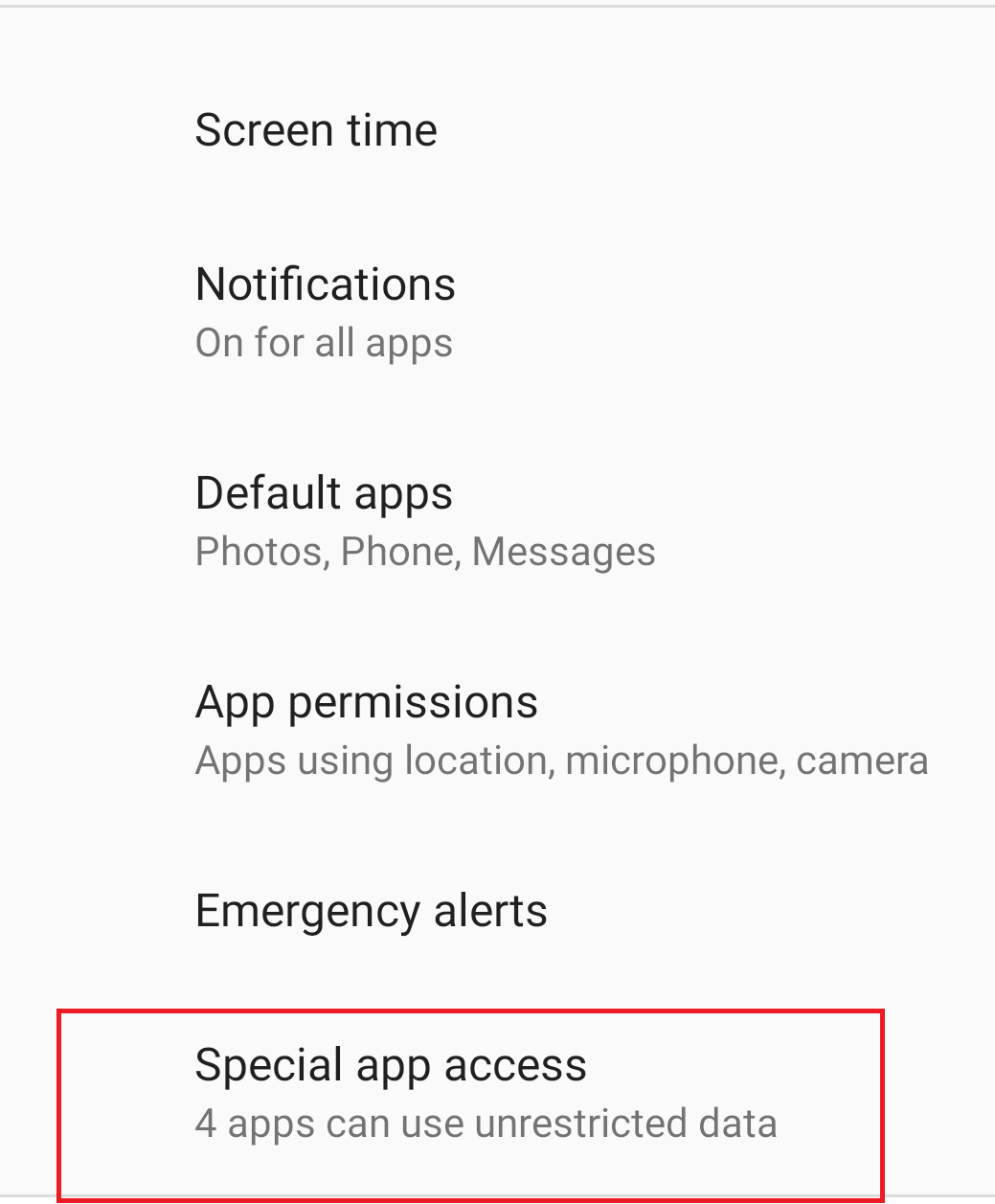
3. Teraz na liście Specjalnego dostępu do aplikacji dotknij Wyświetl nad innymi aplikacjami.
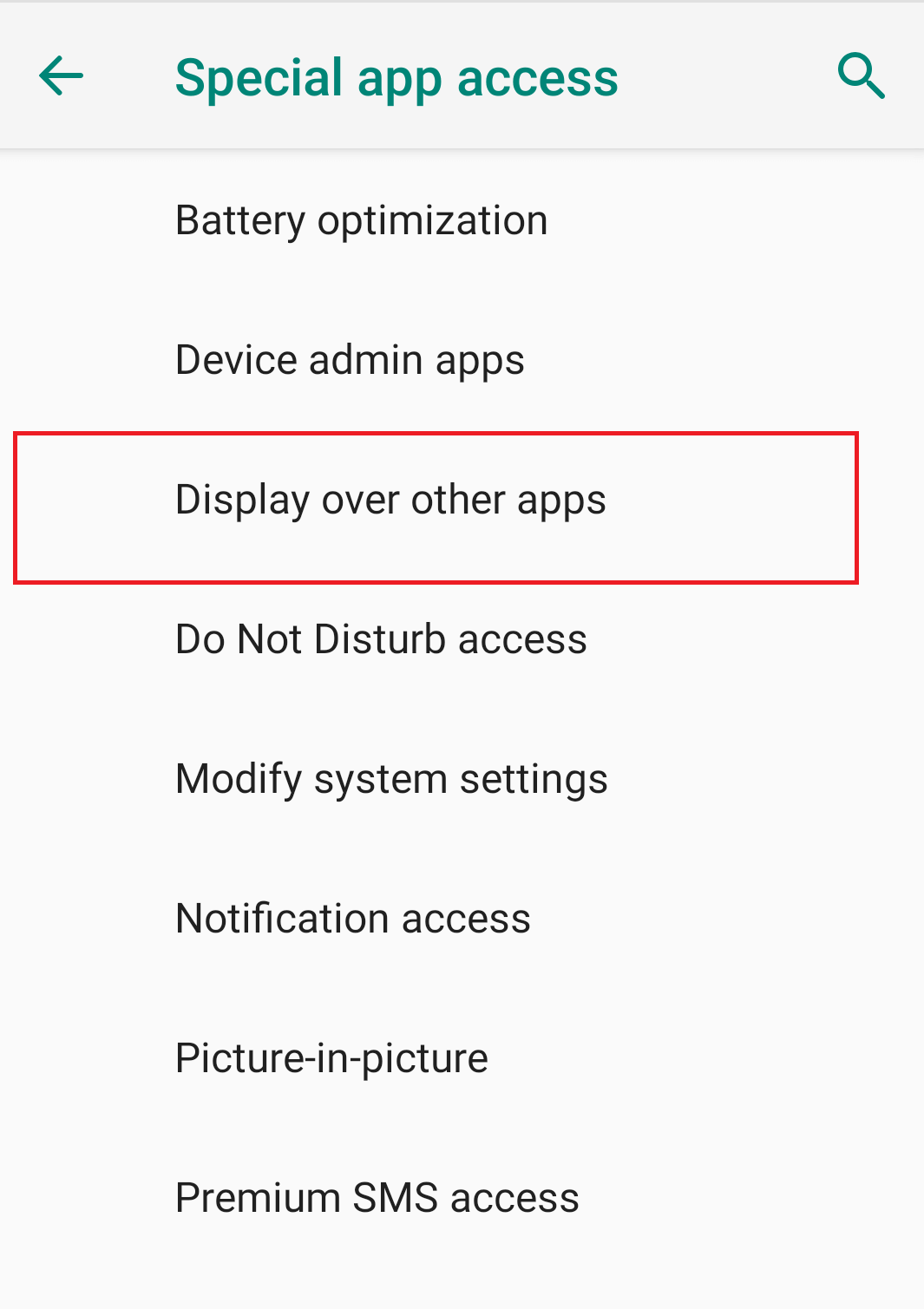
4. Przewiń w dół i sprawdź, czy uprawnienia są ustawione na Dozwolone dla aplikacji Telefon.
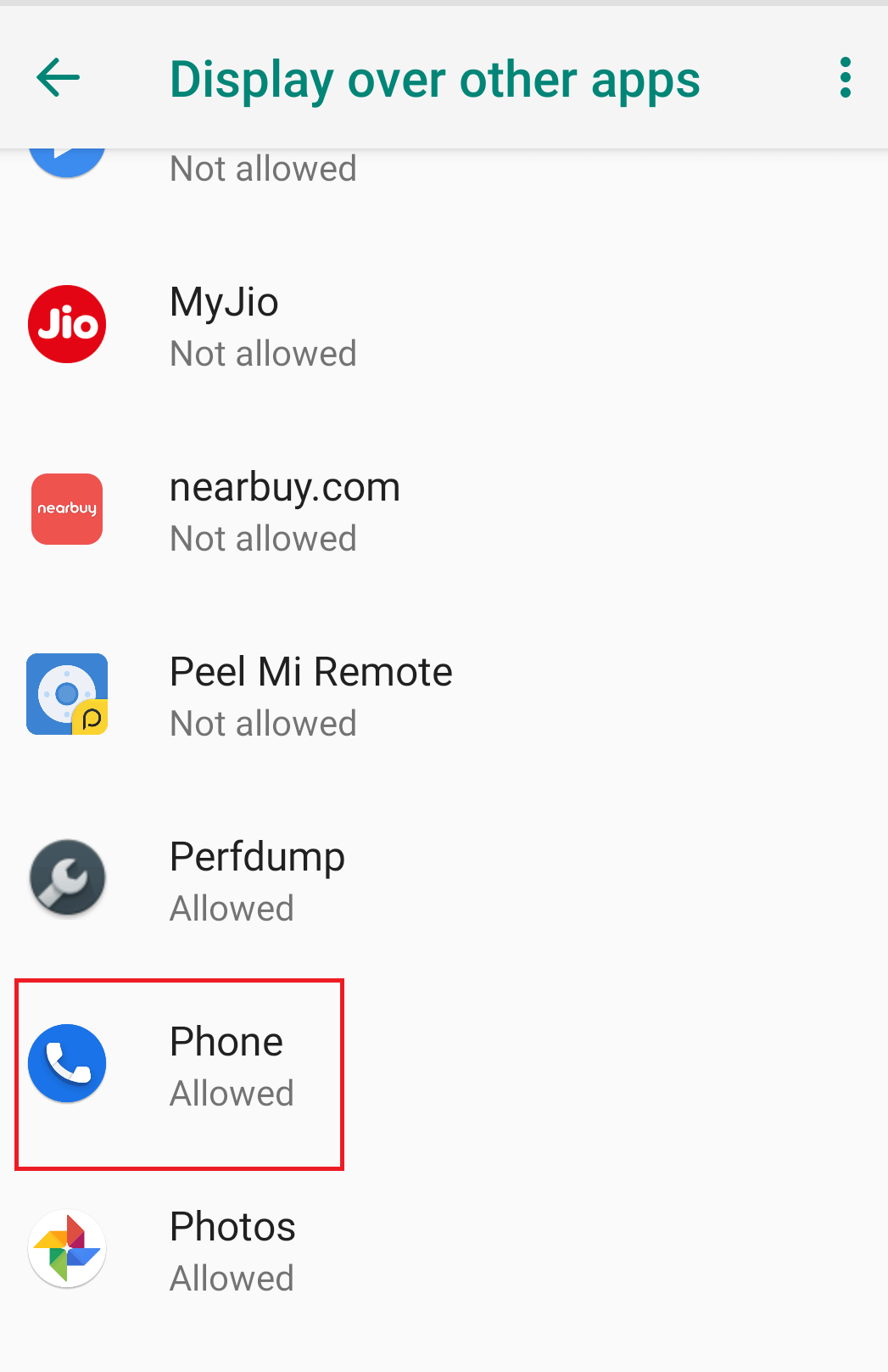
5. Jeśli jest ustawiony jako Niedozwolony, to winowajcą jest unikanie wyświetlania połączeń przychodzących na ekranie.
6. Teraz dotknij aplikacji Zdjęcia i włącz opcję Zezwalaj na wyświetlanie nad innymi aplikacjami.
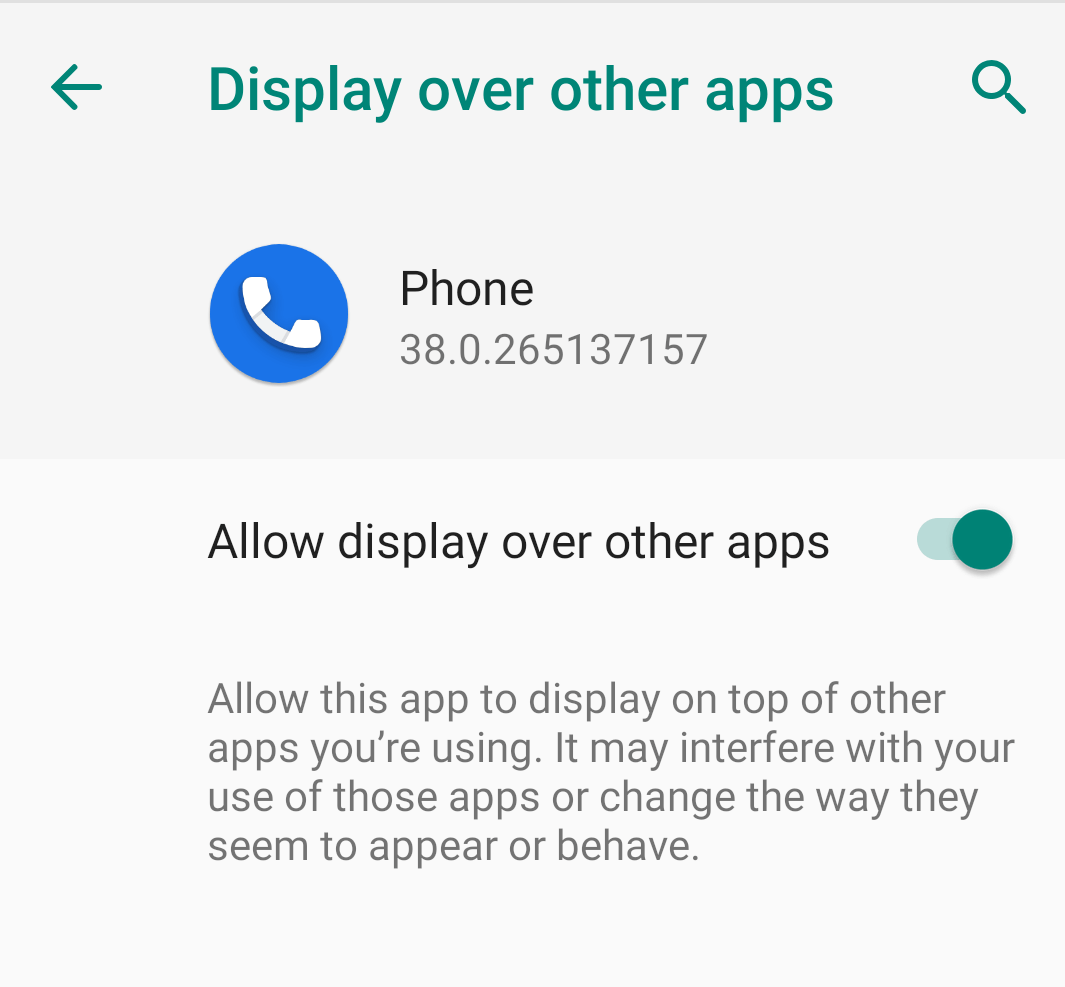
7. Po zakończeniu sprawdź, czy powiadomienia o połączeniach przychodzących pojawiają się na ekranie, czy nie.
Metoda 6: Sprawdź tryb Nie przeszkadzać (DND)
Wielu użytkowników uważa tryb Nie przeszkadzać (DND) za taki sam, jak tryb cichy. I aktywuj go, gdy chcą wyciszyć połączenia. Jednak oba są różne, ponieważ tryb Nie przeszkadzać (DND) po aktywacji blokuje wszelkiego rodzaju zakłócenia, które pojawiają się jako powiadomienia wizualne. Tak więc, jeśli włączyłeś tryb DND, będziesz otrzymywać powiadomienia w panelu powiadomień, ale wszystkie powiadomienia w wyskakujących okienkach zostaną zablokowane, w tym powiadomienia o połączeniach przychodzących. Aby wyłączyć tryb Nie przeszkadzać (DND), wykonaj poniższe czynności:
1. Otwórz Ustawienia na telefonie z Androidem i dotknij Dźwięk.

2. W Ustawieniach dźwięku upewnij się, że tryb Nie przeszkadzać jest wyłączony.
3. Jeśli tryb Nie przeszkadzać jest włączony, dotknij go, a następnie dotknij WYŁĄCZ TERAZ.
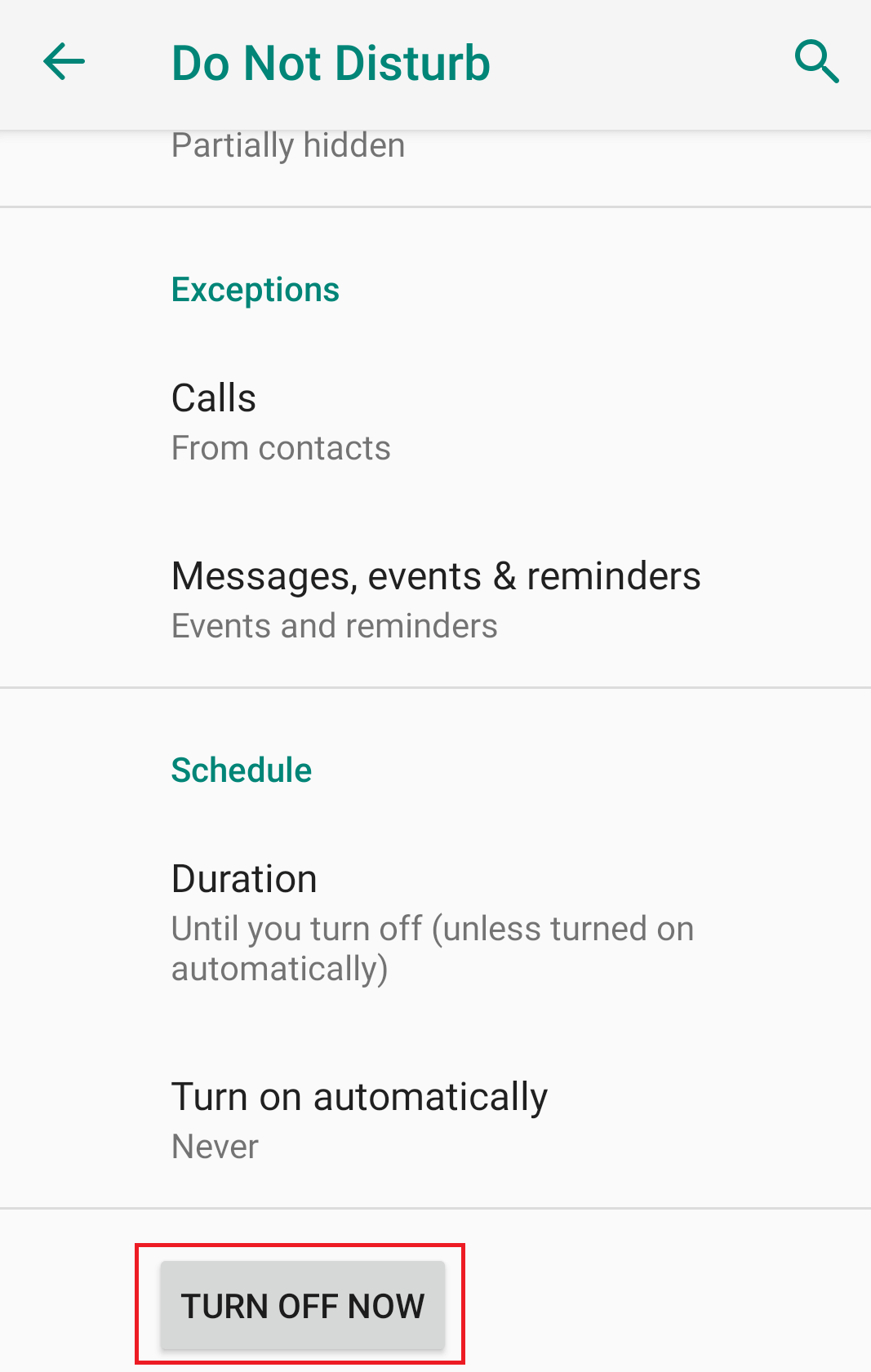
Tryb Nie przeszkadzać można również wyłączyć i włączyć z panelu powiadomień, dotykając go.
Teraz, jeśli chcesz korzystać z trybu Nie przeszkadzać, ale jednocześnie chcesz, aby tryb DND nie wyłączał powiadomień o połączeniach przychodzących, wykonaj poniższe czynności:
1. Otwórz Ustawienia na telefonie z Androidem i dotknij Dźwięk. 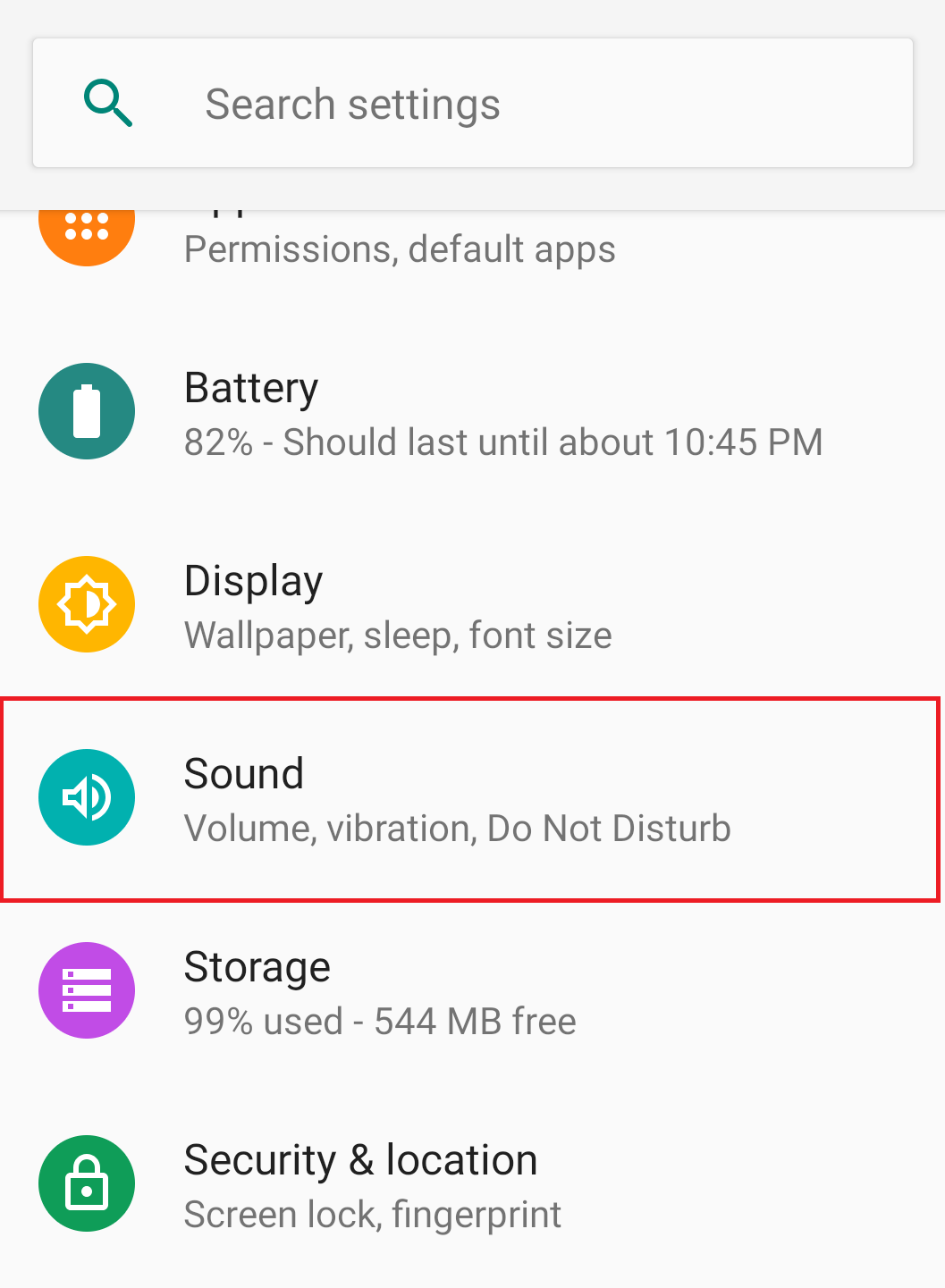
2. W Ustawieniach dźwięku stuknij w tryb Nie przeszkadzać.
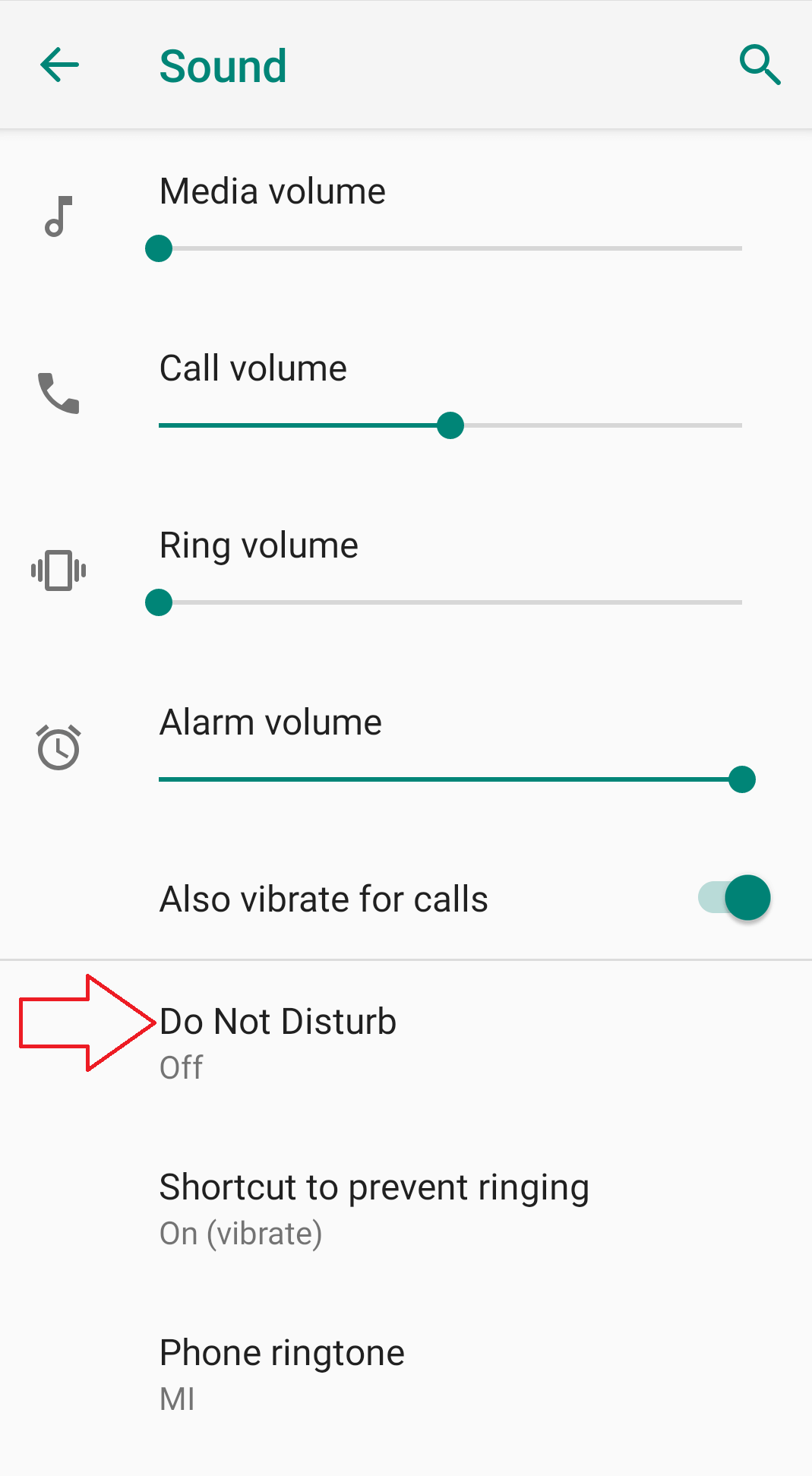
3. Teraz w Nie przeszkadzać stuknij w Powiadomienie i upewnij się, że opcja Brak grafiki lub dźwięku z powiadomień nie jest zaznaczona. Jeśli domyślnie zaznaczone, zmień to na Brak dźwięku z powiadomień.
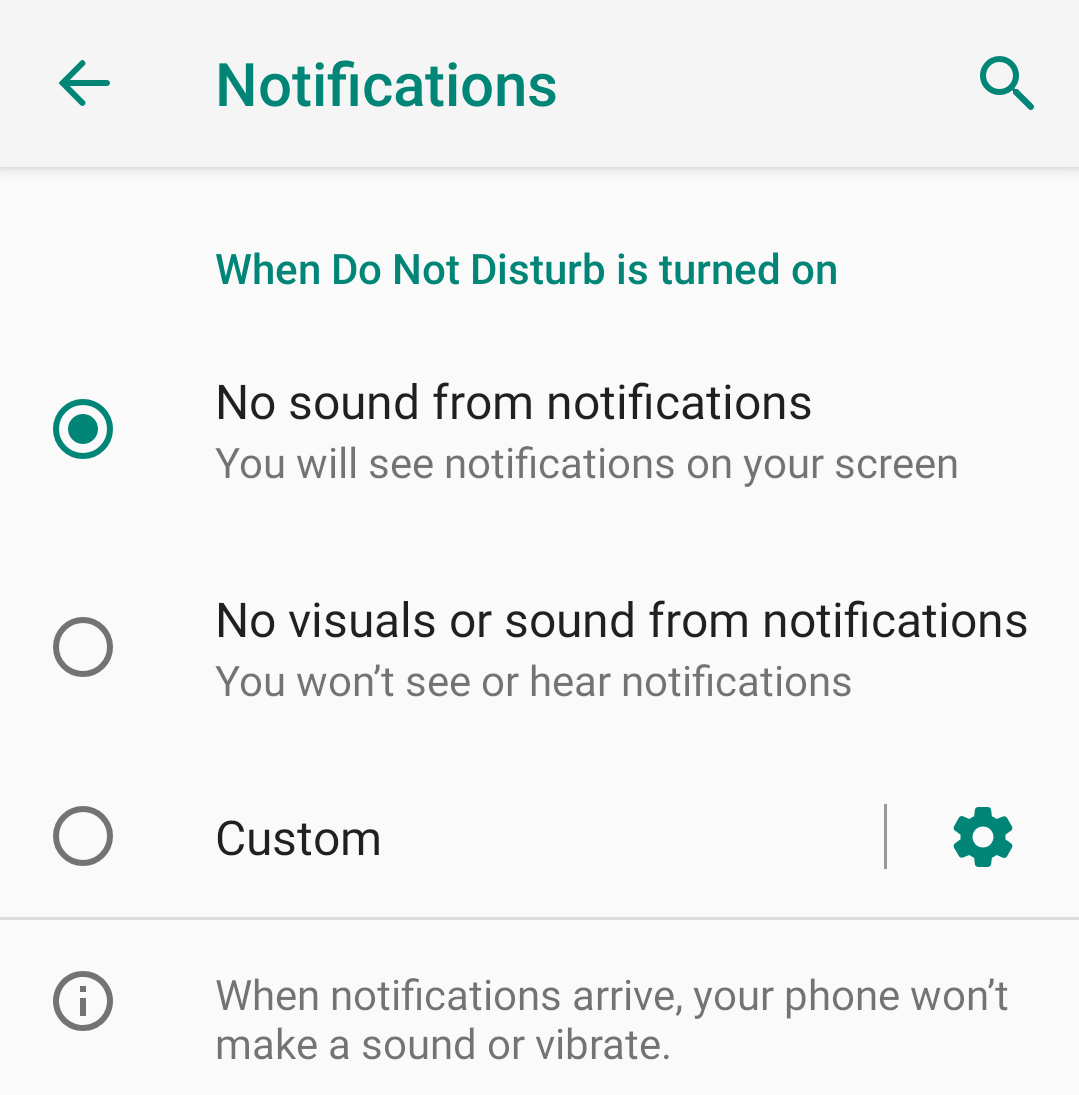
Po zakończeniu zaczniesz otrzymywać powiadomienia i wyskakujące okienka, ale bez żadnego dźwięku.
Wskazówka: nigdy nie ustawiaj trybu Nie przeszkadzać, aby włączał się automatycznie.
Oto kilka wskazówek, które pomogą rozwiązać problem z powiadomieniami o połączeniach przychodzących, które nie pojawiają się na ekranie. Mamy nadzieję, że ten artykuł okaże się pomocny. Jeśli masz dalsze sugestie lub opinie, udostępniają je w polu komentarza poniżej.
Podążaj za nami:
